HTC Transfer Tool: Den detaljerede vejledning til HTC-brugere
Hvad er HTC Transfer Tool?
HTC Transfer Tool er en app, der har gjort overførsel af indhold til HTC-enheder problemfri. Overførsel af data mellem enhederne vil være en trådløs proces, når du bruger denne app. Appen tager kun en Wi-Fi-forbindelse til HTC-dataoverførselsprocessen. Det gør det muligt for brugerne at overføre e-mail, kalendere, beskeder, kontakter, opkaldshistorik, fotos, musik, videoer, baggrunde, dokumenter, indstillinger osv. Android-enhederne med mere end 2.3 Android-version kan nemt arbejde med denne app. Udviklet af HTC Corporation, appens sølvbeklædning er, at kildeenheden kunne være enhver Android/iOS-enhed. Med enkle ord kan du flytte dine data fra enhver smartphone til HTC-enheder.
Vi har gjort dig opmærksom på appen HTC Transfer Tool og dens funktioner, lad os nu forstå, hvordan du kan bruge den til at overføre indholdet fra en telefon til en anden.
Del 1. Hvordan overfører man data fra Android til HTC-enheder?
Trin 1 – For at begynde med processen skal du sørge for at downloade HTC Transfer Tool-appen på både enhederne, dvs. kilde- og målenheder. Gå til Google Play Butik for dette og søg efter appen. Tryk nu på knappen ‘Installer’ og få appen på begge enheder med succes.
Trin 2 – Nu er der et krav om at gøre mål-HTC-enheden klar til at acceptere filerne fra kildeenheden. Til dette skal du gå til ‘Indstillinger’ først på din målenhed. Tryk nu på ‘Få indhold fra en anden telefon’ og vælg ‘Anden Android-telefon’ fra den næste skærm.
Trin 3 – Efterfølgende skal du vælge typen af overførsel. Bare tryk på ‘Fuld overførsel’ for dette og tryk på ‘Næste’ for at komme videre.
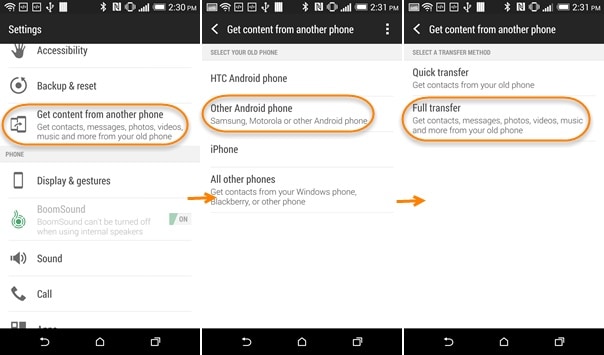
Trin 4 – Hent kildeenheden nu, og start HTC Transfer Tool-appen på den. Når du starter eller åbner appen, vil din målenhed automatisk blive registreret af appen. Tjek efter pinkoden, der vises på begge telefoner. Match dem, hvis de er ens. Hvis ja, tryk bare på ‘Næste’ mulighed.
Trin 5 – Når parringen er udført mellem enhederne; du skal blot vælge de datatyper, du vil flytte til din nye enhed. Tryk på ‘Start’, så processen starter.
Trin 6 – Vent et stykke tid nu under filoverførslen. Når processen er færdig, skal du sørge for at trykke på ‘Udført’ og afslutte appen. Nu er dine filer blevet migreret til HTC-enheden, du kan til enhver tid nyde dem på din nye enhed.
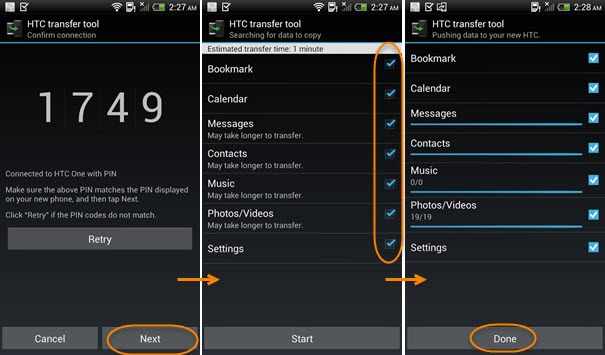
Del 2. Hvordan overfører man data fra iPhone til HTC-enheder?
Hvis du vil flytte dine vigtige data fra din iPhone til HTC-enhed og ikke aner, vil dette afsnit guide dig igennem det samme. Vi vil bruge HTC Sync Manager til overførslen. Det er et ultimativt telefonstyringsværktøj, der er kompatibelt med både Mac og Windows PC. Du kan blot synkronisere, sikkerhedskopiere og gendanne data fra andre enheder til HTC-enheder. Desuden kan den også hjælpe dig med at synkronisere e-mail, kalender, afspilningsliste osv. mellem pc’en og HTC-enhederne.
For at udføre HTC-filoverførsel fra din iPhone, skal du først sikkerhedskopiere din iDevice. Til dette, tag hjælp fra iTunes. Sørg også for, at iTunes-versionen skal være 9.0 eller nyere. Når sikkerhedskopieringen er færdig, kan du bruge HTC Sync Manager. Følg nedenstående trin for at udføre opgaven.
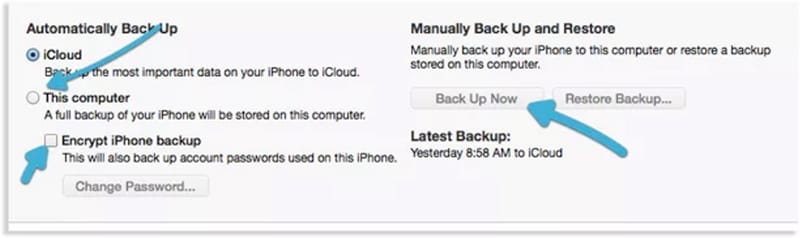
Trin 1 – Først og fremmest skal du downloade HTC Sync Manager fra den officielle hjemmeside og installere den. Tag nu din HTC-enhed og åbn ‘Indstillinger’ på den. Når du har åbnet den, skal du trykke på ‘Få indhold fra en anden telefon’ og vælge ‘iPhone’ fra følgende skærm.
Trin 2 – Nu skal du oprette forbindelse mellem HTC-enheden og computeren. Kør HTC Sync Manager-værktøjet, og klik på fanen ‘Hjem’ fra navigationslinjen. Vælg ‘Overførsel og sikkerhedskopiering’ eller ‘iPhone-overførsel’ lige under indstillingen Hjem.
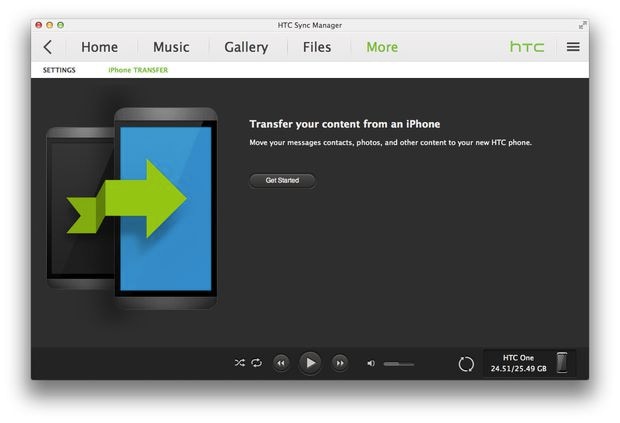
Trin 3 – Tryk nu på knappen ‘Kom i gang’, der er tilgængelig på hovedskærmen. Så snart du klikker på knappen, vil dine backupfiler blive vist på den næste skærm. Vælg den nødvendige backup-fil, og klik på ‘OK’-knappen.
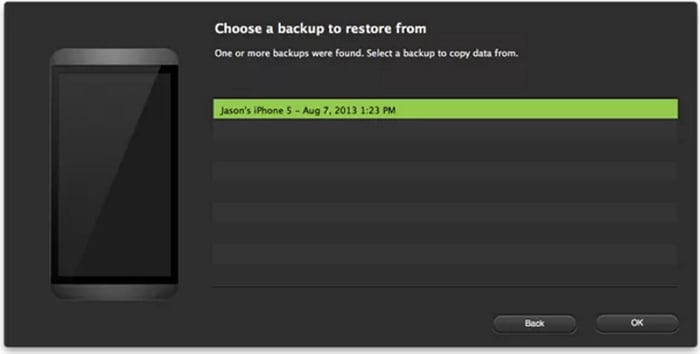
Trin 4 – Efter at have valgt backupfilen, gå til valg af datatype. Begynd at vælge de filer, du ønsker at få i din HTC-enhed. Klik derefter på ‘Start’ og HTC Sync Manager vil begynde at overføre de valgte data.
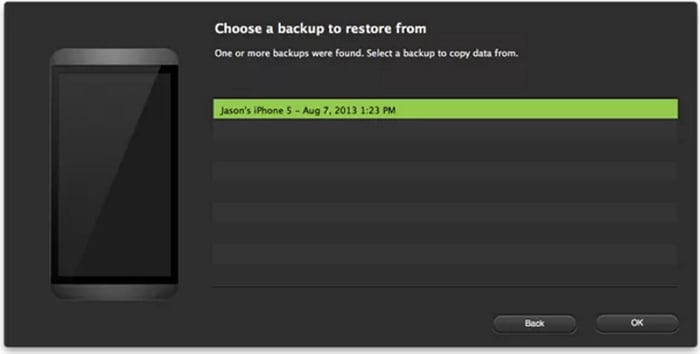
Del 3. Bedste alternativ til HTC Transfer Tool: DrFoneTool – Telefonoverførsel
Efter at have gjort dig opmærksom på alle vejledningerne, vil vi gerne introducere det bedste alternativ til HTC Transfer Tool-appen. Du kan bruge DrFoneTool – Telefonoverførsel som alternativet, der er designet til hurtig og nem overførsel af data. Dette værktøj er kraftfuldt nok til at arbejde med Windows- og Mac-operativsystemer. Det anbefales stærkt at bruge software. Værktøjet har fokus på brugernes sikkerhed. Derfor kan du stole fuldt ud på det og bør ikke tvivle på sikkerheden, mens du arbejder med dette. Her er nogle af de praktiske funktioner i DrFoneTool – Telefonoverførsel.

DrFoneTool – Telefonoverførsel
Bedste HTC Transfer Tool-alternativ på Windows/Mac.
- Inden for få klik får du de ønskede og garanterede resultater.
- Flyt data mellem enheder med forskellige styresystemer, altså iOS til Android.
- Understøtter iOS-enheder, der kører den nyeste iOS 12

- Overfør billeder, tekstbeskeder, kontakter, noter og mange andre filtyper.
- Understøtter over 8000+ Android-enheder. Virker til alle modeller af iPhone, iPad og iPod.
Bemærk: Hvis du ikke har en computer ved hånden, kan du også få DrFoneTool – Telefonoverførsel (mobilversion) fra Google Play, hvormed du kunne logge ind på din iCloud-konto for at downloade dataene eller overføre fra iPhone til HTC ved hjælp af en iPhone-til-Android-adapter.
Lad os kontrollere, hvordan man overfører data til HTC ved hjælp af DrFoneTool.
Sådan udføres HTC-filoverførsel via DrFoneTool – Telefonoverførsel
Trin 1 – Download DrFoneTool – Telefonoverførsel på din pc og installer det. Åbn det nu for at starte processen og vælg fanen ‘Telefonoverførsel’ fra hovedgrænsefladen.

Trin 2 – Tag kilde- og målenhederne og tilslut dem til pc’en via forskellige USB-kabler. Når alt er indstillet, skal du vælge det indhold, du ønsker at flytte i din HTC eller enhver anden enhed. Du skal bare markere boksene en efter en mod de filtyper, der skal overføres.
Bemærk: Når enhederne er tilsluttet korrekt, kan du se ‘Vend’-knappen imellem. Formålet med denne knap er at ændre kilde- og målenhederne.

Trin 3 – Tryk på knappen ‘Start overførsel’, du kan se lige under fillisten. Sørg for at holde telefonerne forbundet under processen. Du kan også vælge muligheden ‘Ryd data før kopiering’. Denne mulighed får dine data slettet på måltelefonen før overførsel. Det er valgfrit og afhænger af dine præferencer.
Trin 4 – Vent endelig, indtil processen er afsluttet. Du vil blive informeret om, at programmet har kopieret dine data.

Del 4. Tips til fastsættelse af HTC Transfer Tool virker ikke
Mange gange oplever brugerne hårde tider, når de installerer og arbejder med HTC Transfer Tool-appen. For eksempel fryser appen, går ned, appen kan ikke åbnes, sidder fast under overførsel, enheder kan ikke parres og forbindes, appen reagerer ikke og lignende. I betragtning af disse problemer vil vi gerne dele nogle tips med dig. Du kan bruge disse tips til at løse de problemer, du får med appen. Så lad os begynde at forstå.
- For det første kunne den enkleste ting gøre tricket. Og det er genstarte appen. det er den hurtigste løsning, når du får arbejdsproblemer med appen. Afslut appen, og start den derefter for at løse problemet.
- Et andet tip er at afinstaller og geninstaller appen. Dette har virket for mange og er den mest almindelige løsning. Bare slet appen fra enheden. Gå ind i Google Play Butik, og download HTC Transfer Tool igen. Installer det og tjek om det fungerer fint eller ej.
- Et andet enkleste og ligetil trick er at genstart enheden. Uanset hvilken type problem din enhed gennemgår, er det altid nyttigt at genstarte enheden. Det kan også løse forskellige andre problemer. Genstart derfor din enhed og betjen appen for at kontrollere den.
- En af de største fejl, folk begår, er ikke at opdatere deres app fra tid til anden. Og dette kan altid udløse arbejdsproblemer. Det foreslås altid opdater appen når en opdatering er tilgængelig. Så når du finder HTC Transfer mislykket eller ikke reagerer, skal du tjekke efter den tilgængelige opdatering og fortsætte med den.
- Mens du arbejder med HTC Transfer Tool, er en stabil Wi-Fi-forbindelse nødvendig. Derfor, når du får komplikationer, skal du sørge for det tilslut enhederne til en stabil Wi-Fi-forbindelse.
Seneste Artikler

